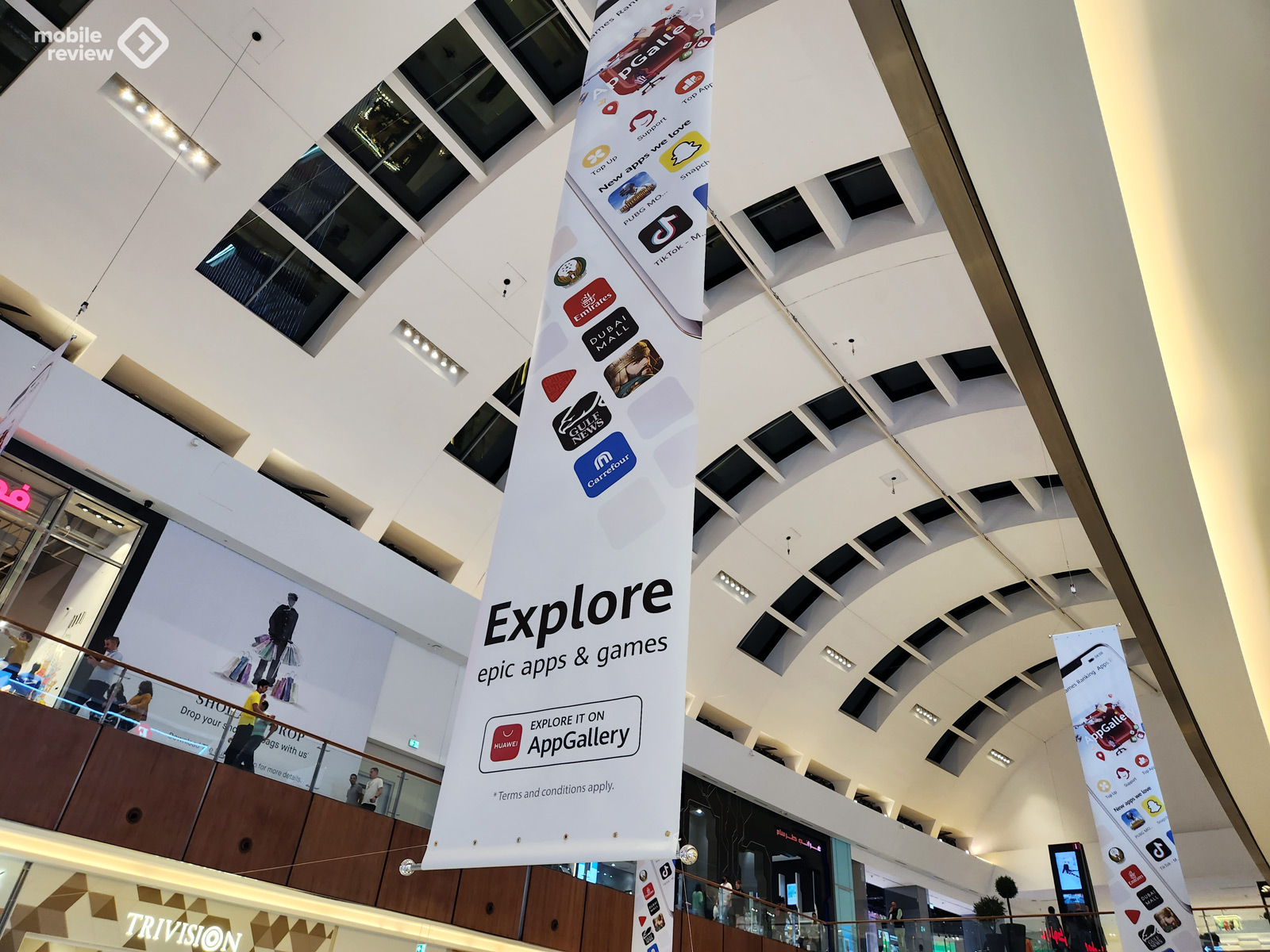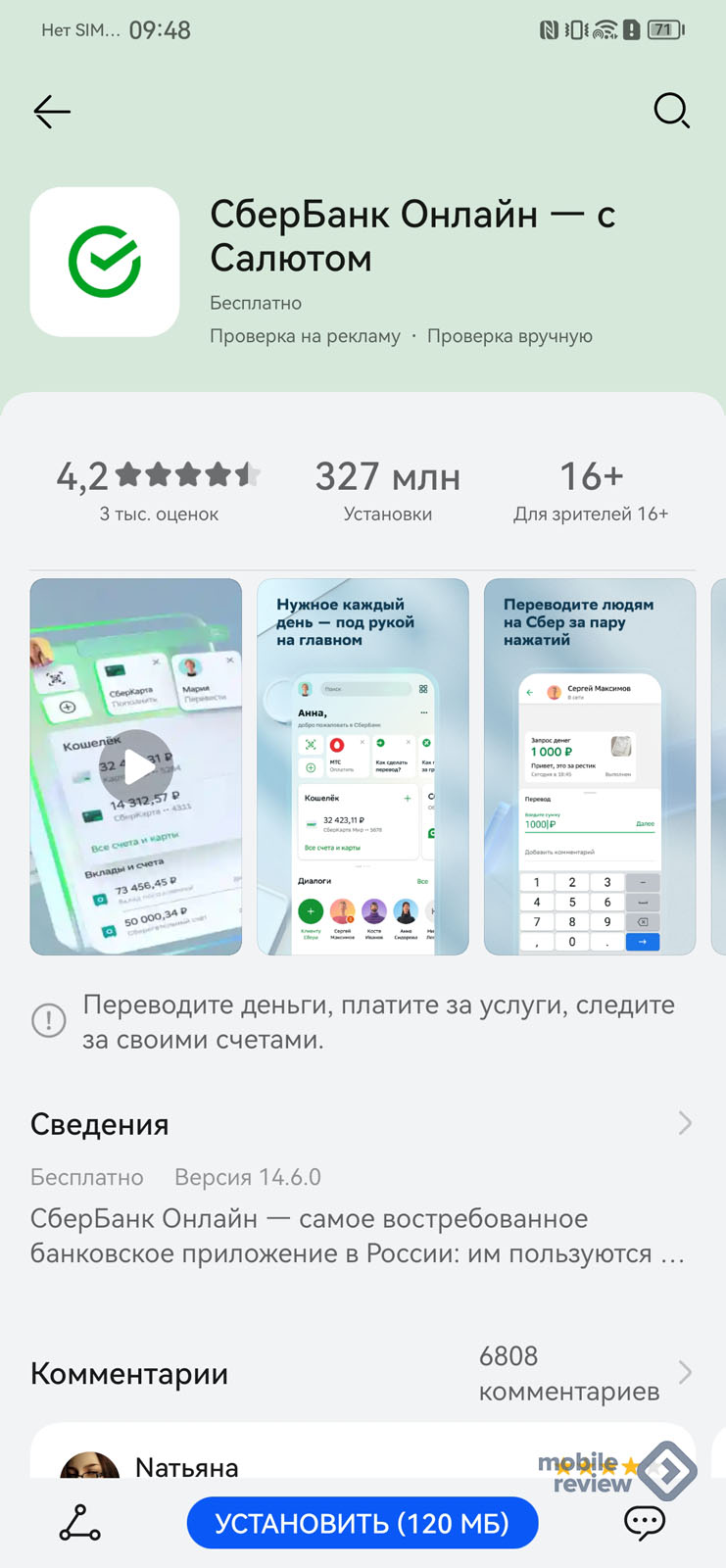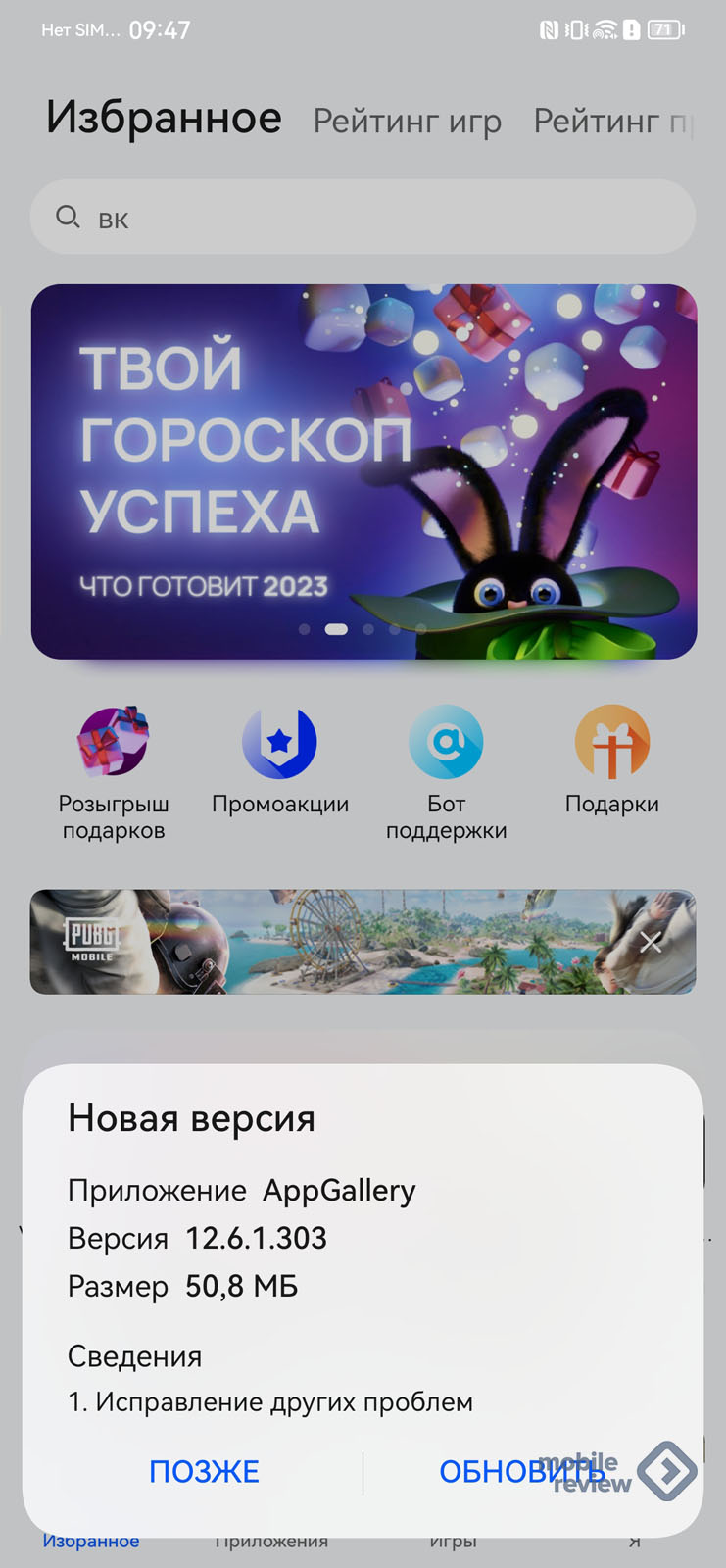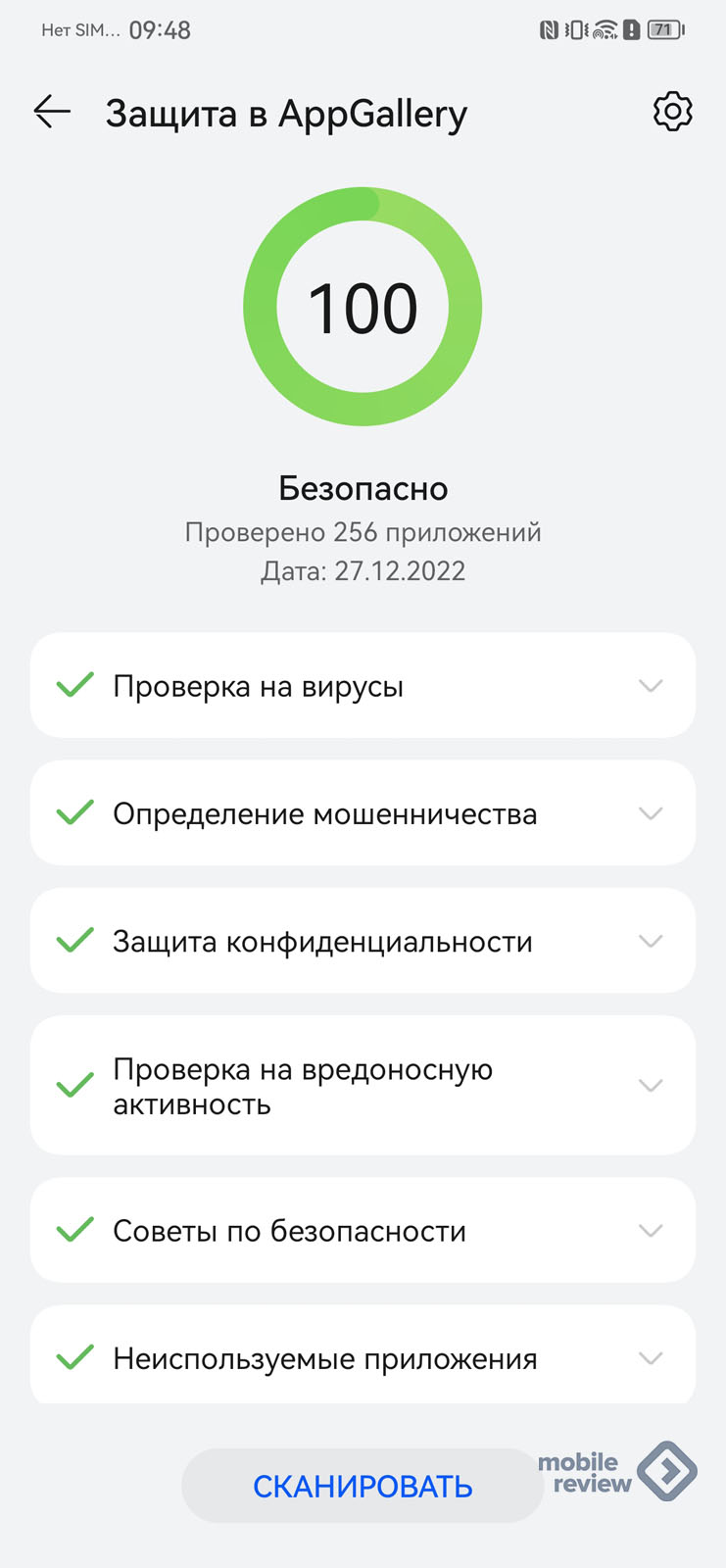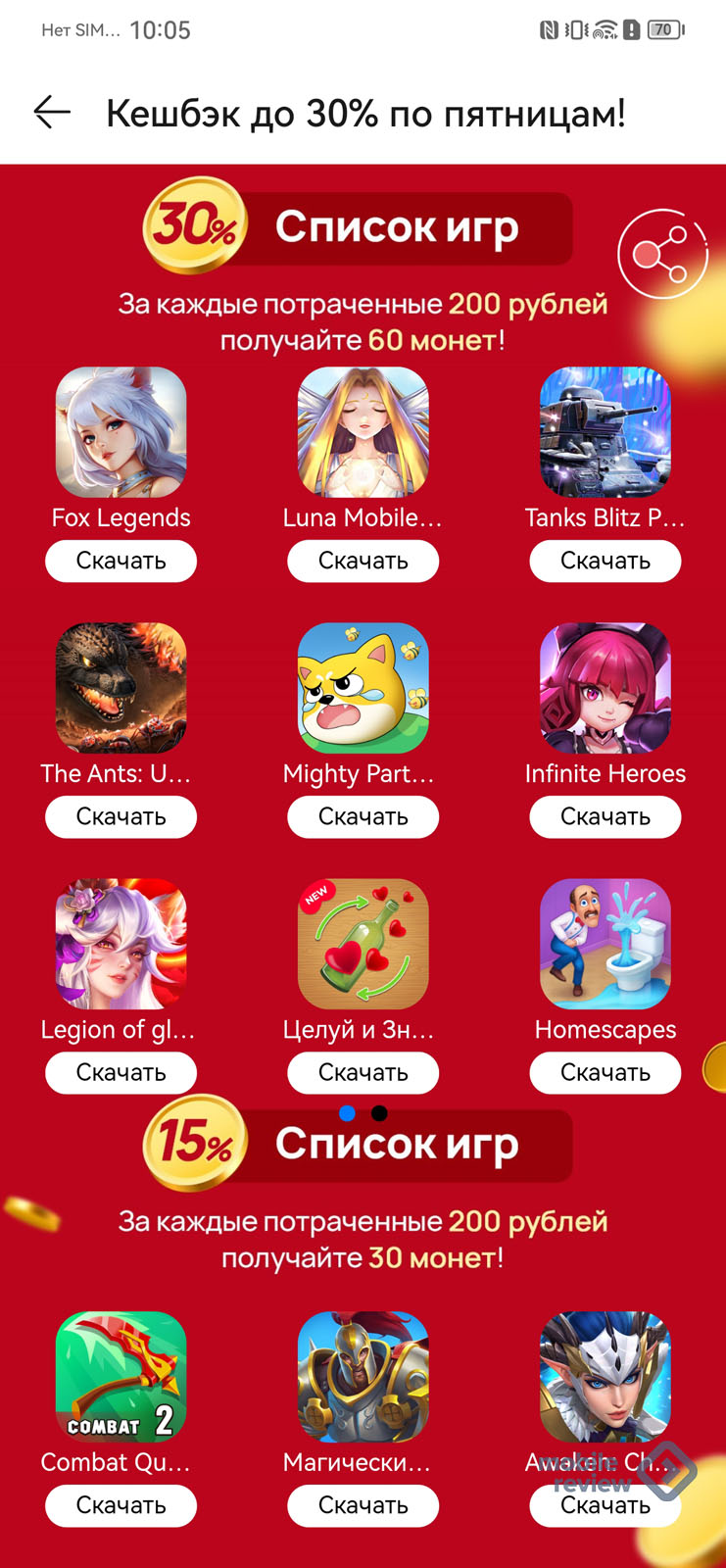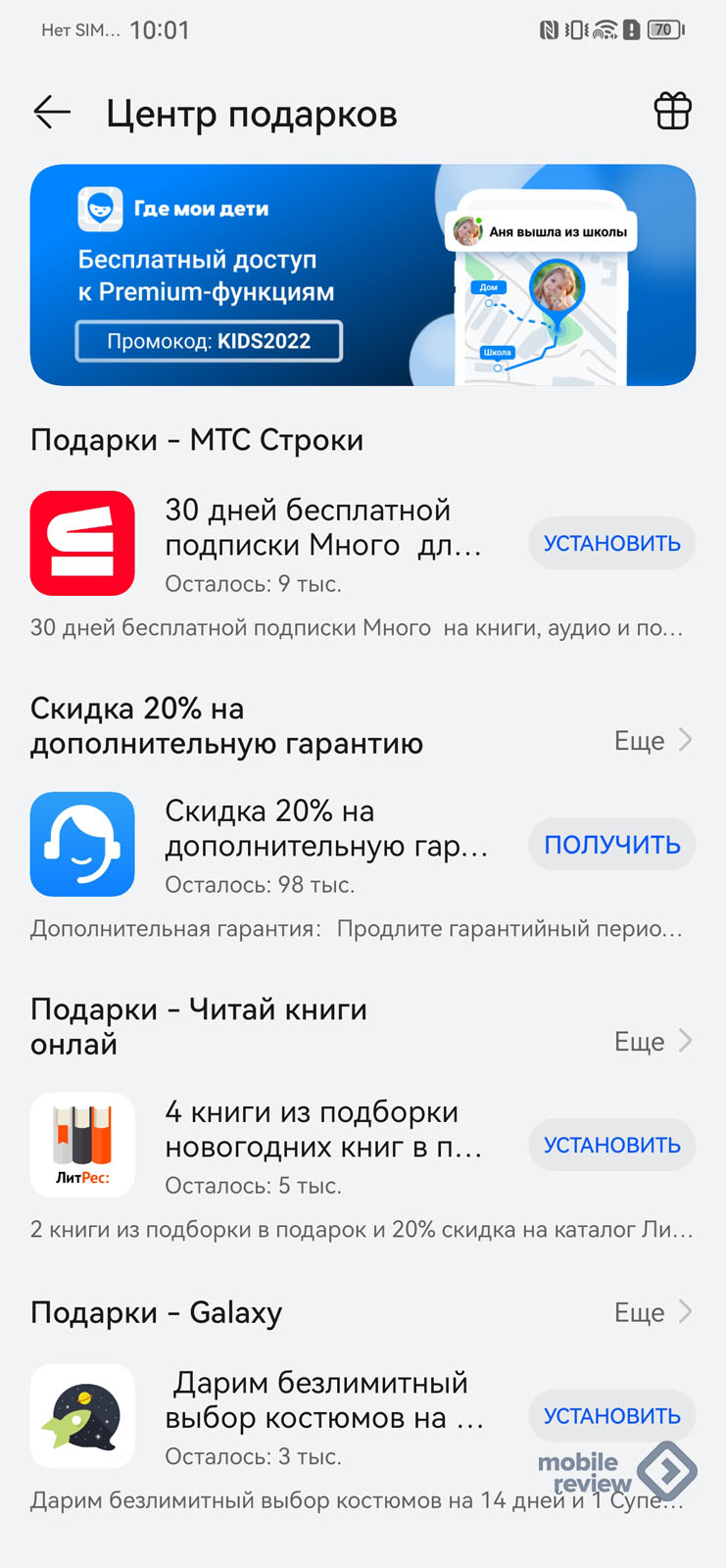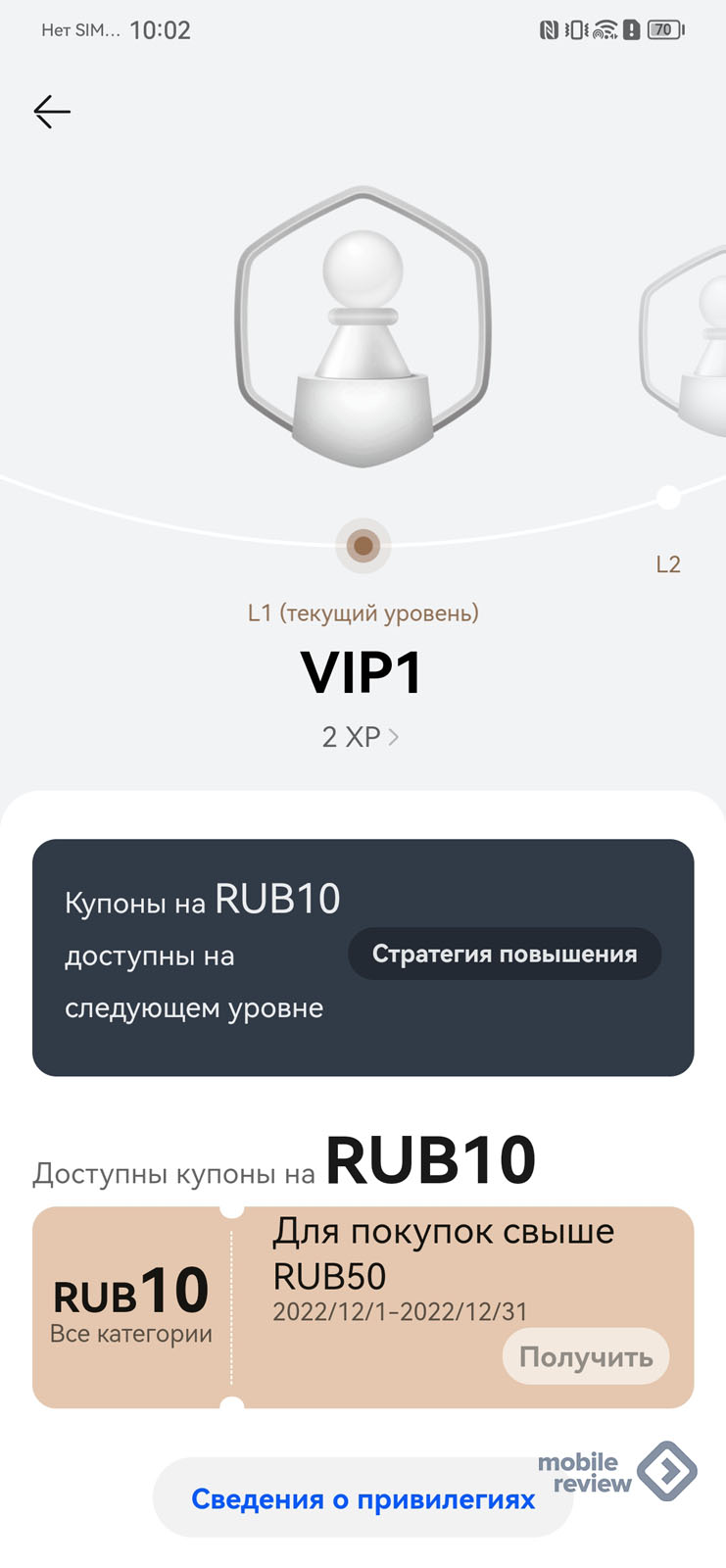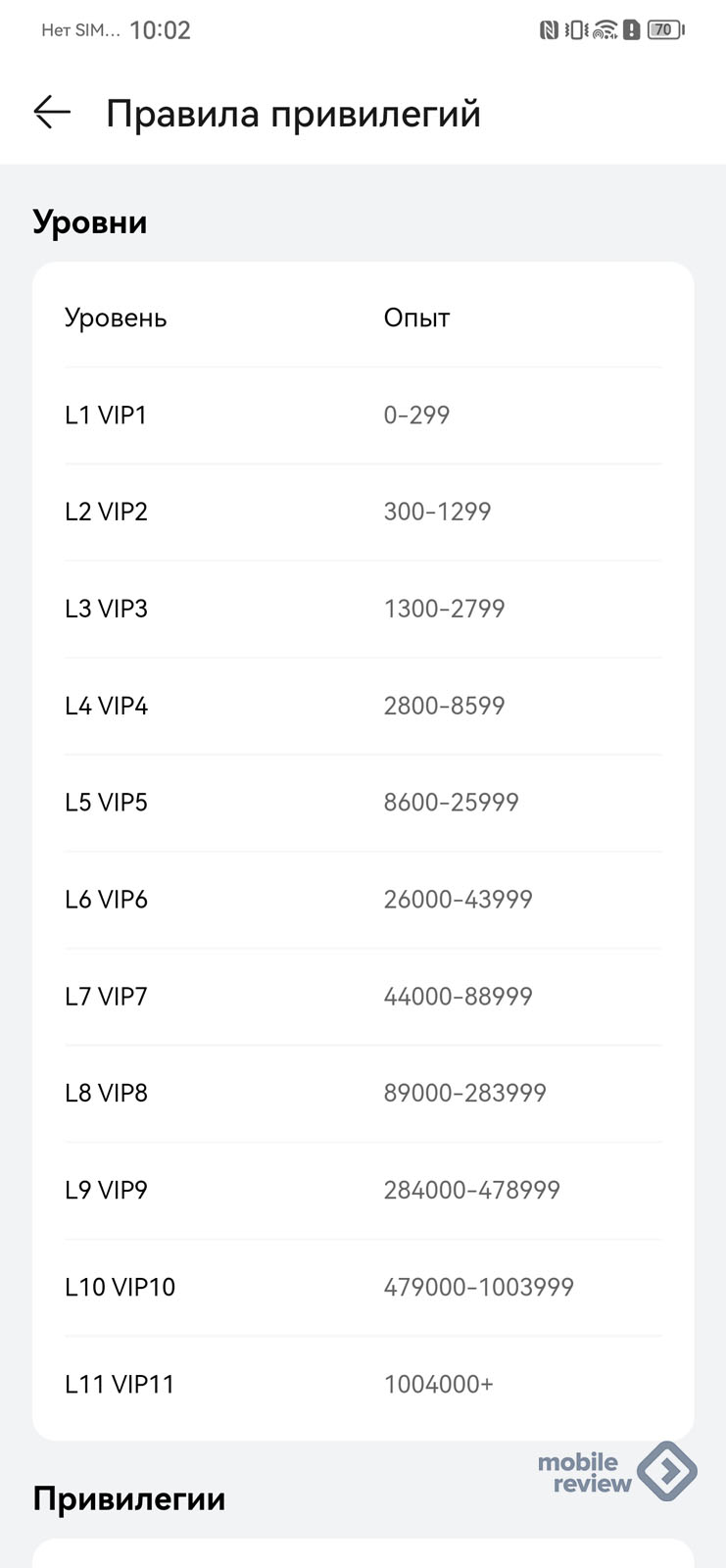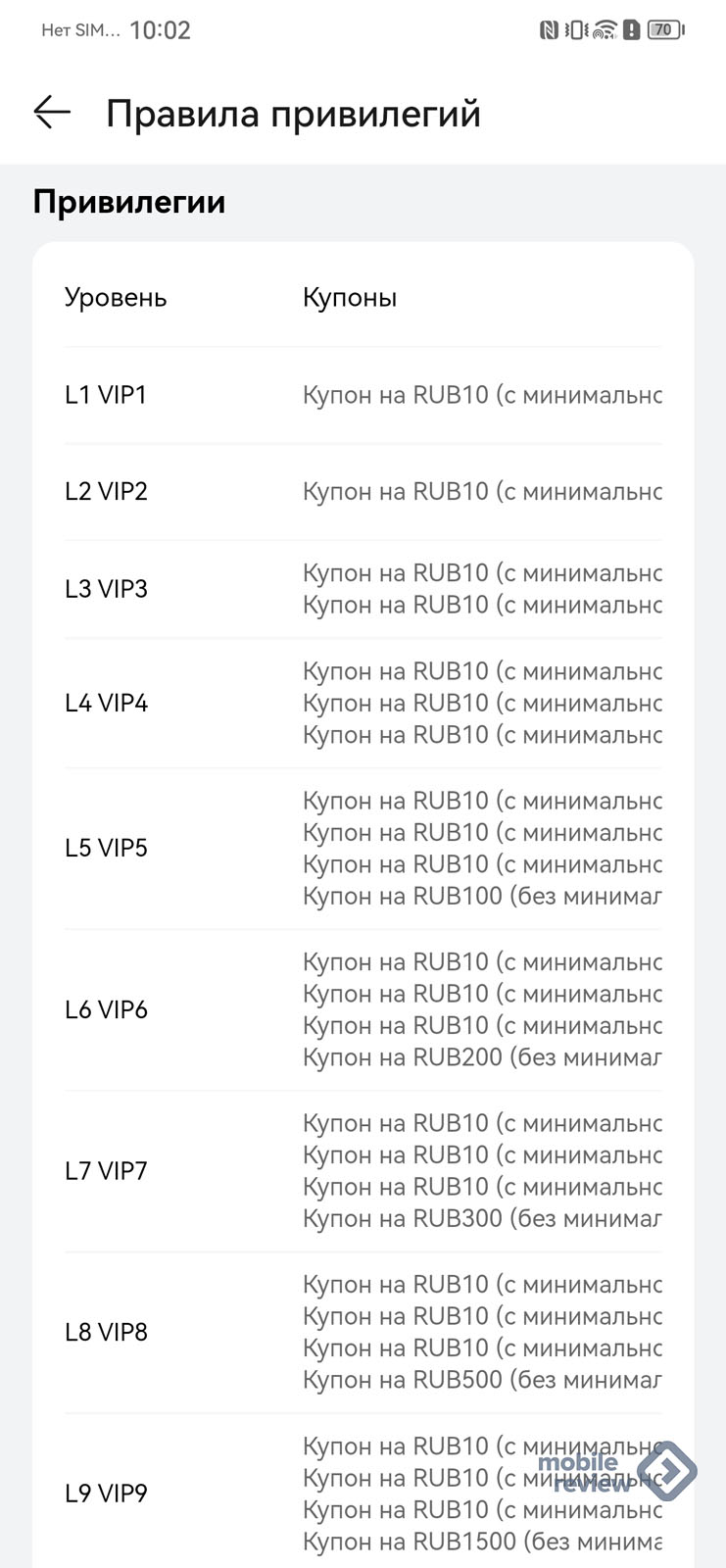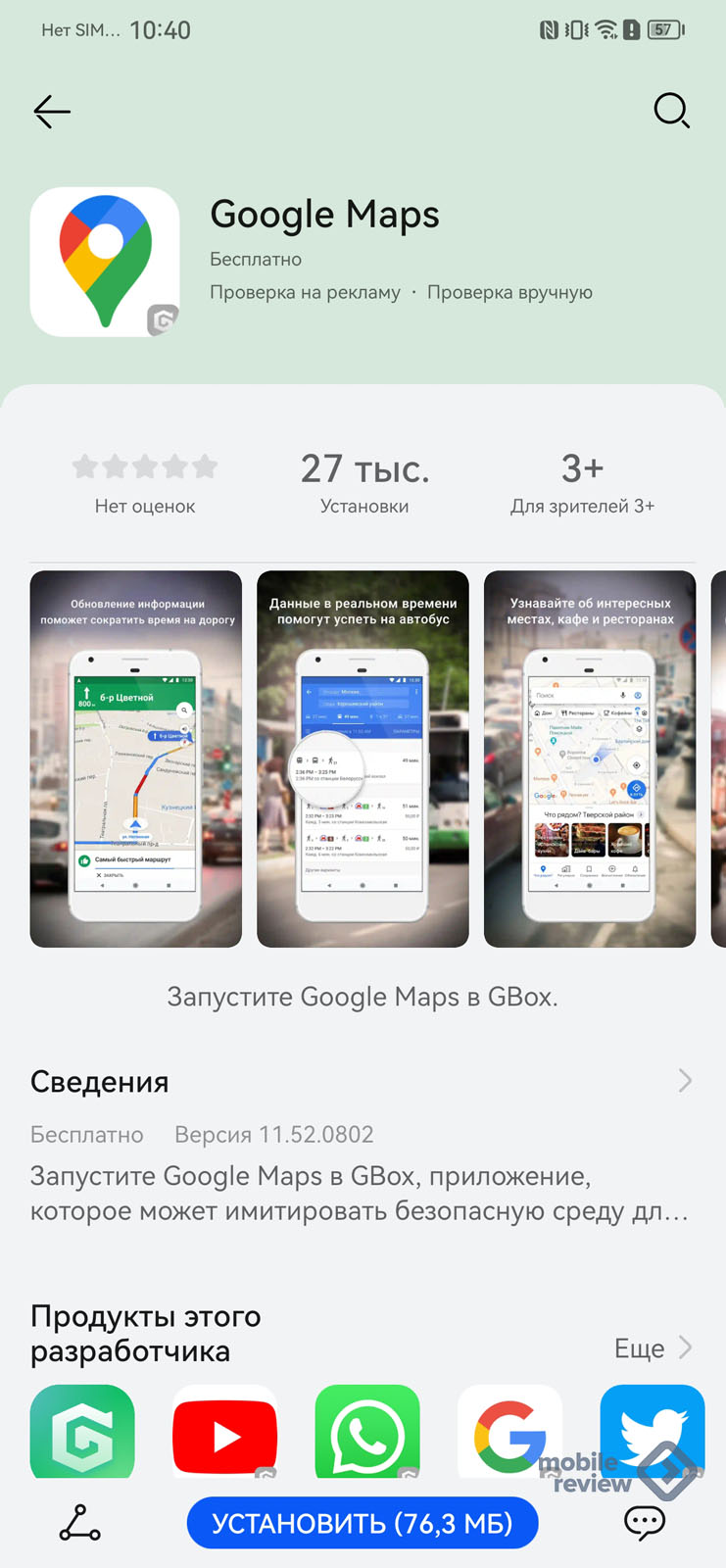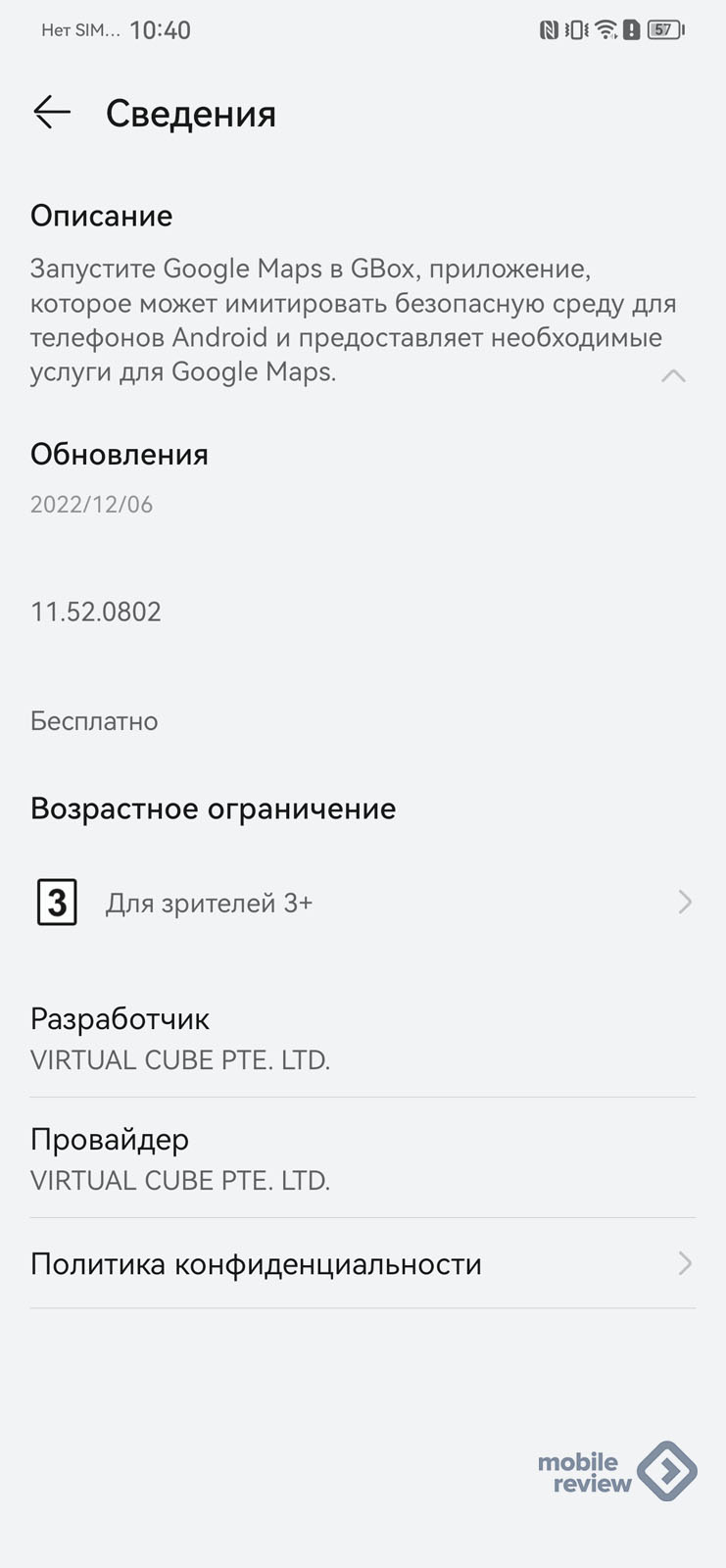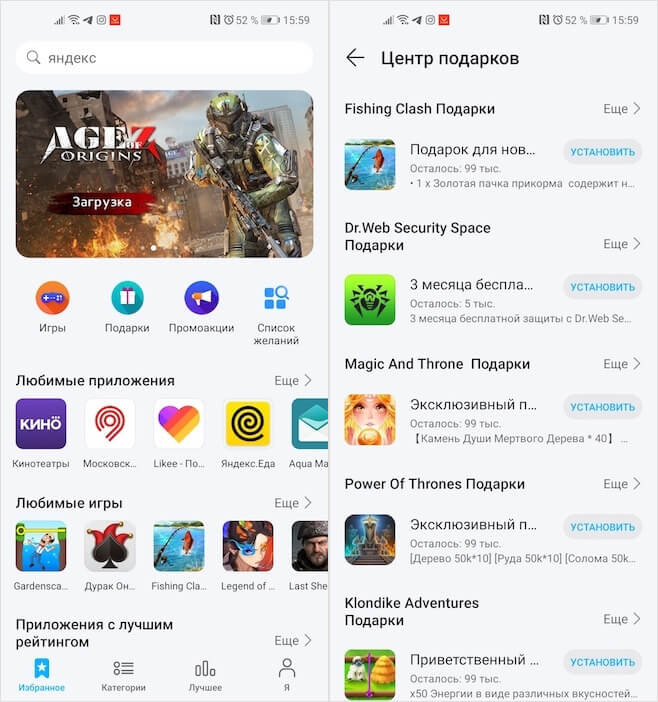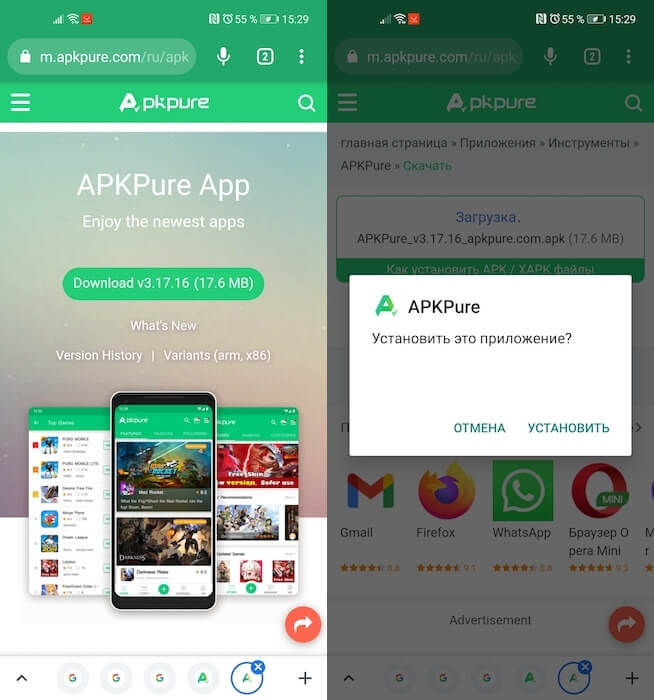Привет.
Один из самых частых вопросов, что последние полгода всплывают в обсуждениях, — как на Android загрузить приложения компаний, попавших под санкции, и при этом не искать отдельно APK-файлы, не испытывать судьбу с загрузкой таких приложений откуда-то. Иногда вопрос ставится шире: можно ли найти альтернативный магазин приложений, в котором есть все необходимое плюс поддерживаются платежи с российских банковских карт. Люди ищут легкости использования, отсутствия танцев с бубном. Задача выглядит предельно просто — нужен магазин приложений, которым одинаково легко сможет воспользоваться как школьник, так и пожилой человек, где при этом не будет каких-либо изъянов, способных оттолкнуть пользователей.
На Android существуют десятки сторонних магазинов приложений, в том числе от российских компаний, но самой популярной заменой Play Store является магазин от Huawei, он называется AppGallery. В Huawei столкнулись с американскими санкциями несколько лет назад, как результат, потеряли доступ к Android-сервисам Google и стали создавать свою альтернативу — Huawei Mobile Services. Подход был системным и включал в себя замену не только Android, но и всех компонентов, включая магазин приложений. Сложность заключалась в том, что разработчики приложений изначально ориентировались на GMS от Google, ускоряли разработку за счет использования компонентов, предоставленных компанией, и при использовании HMS приложения нужно было частично переписать, адаптировать под новую систему. В зависимости от сложности приложения это занимало то или иное время. И в Huawei приложили недюжинные усилия, чтобы продвинуть собственный магазин приложений, наладить работу как с разработчиками, так и с пользователями. Компания активно продвигает AppGallery по всему миру, например, не так давно видел рекламу в Dubai Mall.
Huawei удалось разорвать замкнутый круг, когда разработчики не идут в сторонние магазины приложений, так как там нет пользователей, читай — денег. Поэтому они не адаптируют свои приложения под них. В Huawei смогли привлечь пользователей, в марте 2022 года число ежемесячных пользователей AppGallery достигло 580 млн человек в 170 странах мира. А число разработчиков, работающих с компанией, стало подбираться к 2 миллионам. Согласитесь, что цифры впечатляющие и их смело можно назвать успехом Huawei.
В AppGallery насчитывается более миллиона приложений во всем мире, в том числе тех, что были удалены из Play Store из-за санкций в России. Например, вы можете без плясок с бубном получить «Сбербанк Онлайн».
Прелесть подхода AppGallery в том, что проверка приложений идет на нескольких уровнях — автоматическое сканирование на вирусы и трояны, проверка на излишний код плюс ручная проверка на наличие рекламных блоков. Модерация выглядит в чем-то избыточной, но это сделано для того, чтобы пользователь получил максимальную защиту.
Следующий важный момент — в AppGallery вы можете привязать свою банковскую карту, это может быть карта платежной системы «Мир», Visa, Mastercard. И можно не только покупать платные приложения, но и делать покупки внутри них, приобретать сервисы (первое и понятное исключение — сервисы от Google). Дополнительной возможностью является оплата со счета мобильного оператора или кошелька QIWI.
На всех смартфонах и планшетах Huawei этот магазин установлен по умолчанию, но что делать пользователям других Android-устройств? Установить AppGallery в два простых действия — вначале магазин приложений, затем HMS-ядро. Инструкцию можно найти вот тут, впрочем, как и ссылку на загрузку актуальных версий.
Необходимость агрессивного развития AppGallery привела к тому, что в Huawei предлагают разные подарки и скидки, например, по пятницам за покупки в некоторых играх вам дают кешбэк. За установку приложений, которые подсвечены в магазине определенным образом, вы получаете бонусы.
Программа лояльности предлагает купоны со скидками. Чем чаще вы пользуетесь AppGallery, тем больше скидок можете получить.
Не так давно в AppGallery появилась прямая загрузка из магазина Google Maps, YouTube, WhatsApp и других, их список постоянно расширяется.
Для приложений, разработчики которых не хотят адаптировать их для AppGallery, есть стандартная утилита GSpace, она позволяет установить на ваше устройство YouTube, Google Maps и другие приложения, причем как от Google, так и от сторонних разработчиков. Это обходной путь, чтобы добавить приложения тех, кто официально отсутствует в AppGallery.
Прелесть AppGallery и современных Android-приложений в том, что они зачастую совместимы по умолчанию, хотя пользователи об этом не догадываются. Приведу в качестве примера игру Farmscapes, те самые шарики, которые полюбились многим пользователям.
Играть можно без донатов, игра достаточно проста для прохождения, хотя число уровней уже перевалило за 11 тысяч. Но кто-то хочет ускориться и купить те или иные возможности. В Play Store вы не можете этого сделать, платежи закрыты. А в AppGallery они есть, и главное, что вы просто обновляете игру через этот магазин, оплачиваете свои покупки любым доступным способом. Никаких сложностей и дополнительных заморочек.
Поэтому, отвечая на вопрос, как просто и легко загружать нужные приложения, иметь возможность купить приложения или что-то в них, я всегда говорю, что надо установить AppGallery. Это действительно простой и удобный способ, который удовлетворит потребности большинства людей за глаза. Никаких сложностей, привычный интерфейс, встроенная защита от злоумышленников — одним словом, сервис, каким он должен быть. Как минимум стоит установить этот магазин приложений параллельно тем, что стоят у вас, и сравнивать предложения, зачастую можно приобрести те же игрушки дешевле, это банально выгоднее. Плюс купоны на покупки внутри игр, которые дают возможность быстрее проходить игру и получать больше удовольствия от самого процесса.
В сухом остатке хочу отметить, что Huawei создала живой магазин приложений, который постоянно развивается и расширяется. Добавление новых приложений идет очень быстро, так как разработчики видят в этом толк. И тут можно сказать, что попытки создать такие сторонние магазины приложений были бесчисленны, но с таким размахом и без поддержки Google это удалось сделать только Huawei.
App Gallery – это приложение онлайн-магазина, разработанное и выпущенное в свет компании Huawei. Стоит отметить, что это аналог Google Play. Интернет-магазин, в котором собраны разнообразные приложения и программы: сервисы развлекательного характера, приложения для общения, системные программы. Наполнение магазина собрано по классификации приложений для удобства пользователей.
Чтобы сменить App Gallery на Play Market, необходимо придерживаться следующих рекомендаций:
- Настроить Google Play Маркет.
- Откройте меню Play Market.
- Выбрать пункт «Мои приложения».
- В предложенном списке телефона выбрать пункт «Установленные», где находим нужную позицию, жмем на данную клавишу.
- Затем выбираем позицию скачать, либо удалить.
- Завершающий этап – нажать Ок.
Таким способом можно убрать ненужные файлы, фотографии и музыку.
Как удалить App Gallery Huawei с телефона
Перед удалением App Gallery необходимо не забывать, что этот процесс может привести к отказу работы устройства. Если затронуть системные программы отказать в рабочем процессе может смартфон.
Работать с системными программами нужно внимательно, ведь от них зависит функциональность телефона. Но программы, установлены самостоятельно, не являются системными. Поэтому можно удалять следующим способом:
- Заходим в настройки телефона;
- Находим пункт «Уведомление», нажимаем на него;
- Переходим в «Приложение»;
- Здесь программы, что имеются в смартфоне.
- Выбираем, что необходимо удалить.
- Затем будет выбито: остановить, либо удалить. Жмем на вариант, который подходит. Если будет окошке «отключить», тогда это системное предложение, и поэтому ничего не нужно трогать. Остальные подлежат удалению.
- Выбрав пункт «Удалить», нажимаем и совершаем операцию.
- Завершающий этап – нажимаем «Ок».
Операция законченная, и можете продолжать работать.
Почему не работает App Gallery, что делать?
Магазин мало чем отличается от Google Play с большим программным обеспечением, восемнадцатью разделами, что охватывают множество направлений: игр, графики, программ, прочего. Приложение проходит серьезную модернизацию, поэтому риска заражения вирусами практически нет. Профессионалы тщательно анализируют App Gallery, контролируют функциональное обеспечение на злоумышленников, сообщают о нарушении системы.
Каталог приложений будет доступен, после обновления EMUI.
Причины
Маркет разработан достаточно качественно, с учетом возможных проблем в работе. Единственная проблема – это разрешение для установки дополнительного ПО. Так как это не один из разделов операционной системы.
Как устранить проблему
Уже несколько лет в Китае заблокировали многие сервера, сайты, учитывая и Google Play. Поэтому принято решения – создать собственные сайты. Huawei разработал Интернет-магазин, который в последнее время стал известен не только на территории Китая, но и за пределами государства.
Первые телефоны с встроенным App Gallery поступили в продажу на территории Китайской Республики, в Европе, России других странах. Также пользователи Android могут устанавливать на устройстве самостоятельно аналог обычному маркету. Процедура официальная. Сотрудники компании, рекомендуют, мотивируют различными предложения, разработчиков приобретать, добавлять программное обеспечение. App Gallery от Huawei – удобный сервис для любителей проводить много времени в интернете.
№6 – PhotoMap Галерея
Скачать: Google Play
Топ галерей для Андроид продолжает необычное приложение – PhotoMap Gallery. Это интересный вариант для любителей фотографировать и путешествовать: нажав на любой кадр вы увидите на карте точное местоположение, где он был сделан. Конечно, при условии, что при съемке записывались геометки. Программа автоматически распределяет картинки по местам, странам, датам и отдельным путешествиям. Есть приятная функция «Взгляд назад», показывающая проиллюстрированную фотографиями историю ваших поездок.
Как основная галерея на каждый день PhotoMap Gallery вряд ли подойдет – у программы перегруженный интерфейс, скромные возможности сортировки и редактирования изображений, да и работает она не так уж плавно даже на топовых устройствах. Однако путешественникам, чьи снимки привязаны к конкретным локациям, приложение однозначно понравится – самое то, чтобы иногда позалипать за просмотром старых фотографий.
№7 – 1Gallery
Скачать: Google Play
Открывает рейтинг приложение 1Gallery, хорошо работающее даже на смартфонах со слабым железом. При нем минималистичный интерфейс и любимая многими темная тема. Еще одна полезная опция – защищенные папки с доступом по паролю: пригодится, чтобы прятать личные фотографии от посторонних глаз. Также понравилась удобная каталогизация фото и видео, каждый тип контента здесь отображается в собственной вкладке.
Важные материалы можно отмечать звездочкой, после чего они переносятся в папку «Избранное». Есть встроенный редактор для быстрой обрезки и простенькой цветокоррекции снимков. Удаленные файлы хранятся в корзине в течение 15 дней, на протяжении которых их можно восстановить. Всё это доступно на русском языке, бесплатно и без регистрации. В бесплатной версии присутствует реклама, но отображается она только в настройках и совершенно не мешает пользоваться приложением.
№3 – A+ Gallery
Скачать: Google Play
Всем, кому нужна многофункциональная программа для просмотра фото на Андроид, стоит протестировать A+ Gallery. У приложения свыше 4.5 миллионов загрузок и преимущественно хвалебные отзывы от пользователей Google Play. По своей специфике оно ничем не выделяется, но имеющиеся возможности здесь реализованы хорошо, а сам софт шустро работает даже на старых смартфонах.
A+ Gallery отображает картинки по папкам или общим списком с каталогизацией по периоду создания (день, месяц, год). Есть защищенная папка, интеграция с облачными хранилищами и редактор изображений с базовыми функциями. В бесплатной версии приложения нет рекламы, но ее можно включить самому, чтобы «зарабатывать» монеты на покупку премиум-версии с корзиной и большим количеством тем. Также бонусы начисляются за просмотр коротеньких рекламных видео в специальном разделе настроек, что есть неплохим способом на халяву получить премиальные фишки приложения.
№2 – Piktures
Скачать: Google Play
По мнению многих, Piktures – лучшая бесплатная галерея на Андроид. Она имеет необычайно стильный интерфейс и минимально нагружает железо, благодаря чему прекрасно подходит для любых устройств. На главный экран Piktures выводятся только картинки, а папки, из которых они отображаются, можно быстро выбирать свайпом из бокового меню. По началу это кажется немного непривычным, но к Piktures быстро привыкаешь и начинаешь понимать удобство такой компоновки.
Среди особенностей приложения можно выделить поддержку управления жестами, возможность транслировать контент на телевизор с поддержкой Chromecast прямо из программы, встроенный считыватель QR-кодов, календарь для просмотра фотографий по датам, а также инструмент для создания GIF-анимаций. Выручает и функция выгрузки фотографий в облачное хранилище для экономии памяти на телефоне. Короче говоря, простая на первый взгляд программа умеет делать очень многое.
( 2 оценки, среднее 5 из 5 )
Покупая новые смартфоны фирмы Honor, многие владельцы столкнулись с тем, что в них отсутствую сервисы Google. В том числе нет Гугл Плей. Как скачать Плей Маркет для своего смартфона Хуавей, будет описано далее. Научимся скачивать приложения с помощью встроенного маркета, а также из Интернета.
- Как установить Play Market на Honor
- Почему в Хуавей нет Google Play?
- Как скачивать приложения в App Gallery на Хоноре
- Как скачивать приложения на Хонор без маркета
- Привычные приложения в AppGo
Как установить Play Market на Honor
Узнав о том, что пользователи научились устанавливать сервисы на телефоны Хонор, Google закрыла возможность пользоваться аккаунтом. Но есть другой способ, который всё же даёт возможность не только скачать Play Market, но и войти в него со своей учётной записью.
Для этого понадобится приложение Dual Space. Его можно скачать по ссылке на сайте trashbox.ru/link/dual-space-android.
После загрузки программу можно будет найти через файлы своего смартфона в папке «Загрузки» или «Download».
При запуске смартфон запросит подтверждение на установку, которое необходимо предоставить.
Затем нажмите на кнопку «Установить» и через несколько секунд приложением можно будет воспользоваться. Как и в случае с другими смартфонами для сервисов Google понадобится войти в аккаунт. Введите адрес электронной почты Гугл и пароль от своего аккаунта. Далее настройте резервное копирование, разрешения для сервисов. После чего откроется привычный Плей Маркет, где можно будет скачать любую программу: Google Chrome, Maps, Gmail и другие. Также будут доступны для загрузки игры и приложения.
Данный тип программы представляет собой виртуальное пространство, систему в системе. При этом функционально оно ничем не отличается. Приложениями можно будет пользоваться в стандартном режиме. Для программ от Google понадобится сначала открыть Dual Space, затем с рабочего стола запустить один из сервисов.
Это может быть полезным: почему на Хоноре нет Плей Маркета и что делать?
Почему в Хуавей нет Google Play?
Торговая война Китая (производителя устройств Huawei) и США длится уже не первый год. Требования президента штатов ввести санкции против китайского производителя электроники, Гугл была вынуждена выполнить. Так и случилось – лицензия на использование Play Market истекла в 2019 году. А новую Google отказалась выдавать китайской компании.
Производители смартфонов были вынуждены быстро найти другое решение в виде собственного магазина приложений, в котором пользователи смогли бы устанавливать игры и инструменты. Так же, как и в Гугл Плей.
И такой маркет вскоре появился. В мобильных телефонах Honor он называется App Gallery. Найти его можно на главном экране. Магазин предустановлен с завода.
В большинстве смартфонов Android пользователи вынуждены создавать аккаунт Google, чтобы иметь возможность войти в Плей Маркет. Это же требование нужно выполнить для владельцев китайских устройств. Но в этом случае появляется необходимость регистрировать аккаунт Huawei. При запуске App Gallery маркет предлагает создать профиль, чтобы найти приложения и установить их на телефон.
Читайте также: как очистить кэш на Хонор.
Как скачивать приложения в App Gallery на Хоноре
После входа в аккаунт системы Huawei у пользователя будет возможность загружать приложения бесплатно. В данный момент в App Gallery есть все популярные программы и игры для вашего смартфона. Для создания личной учётной записи необходимо:
- Открыть настройки смартфона;
- Выбрать первый пункт – аккаунт Huawei. На некоторых моделях смартфона этот пункт может называться Huawei ID;
- Также можно выбрать пункт «Добавить аккаунт»;
- Введите адрес почты для регистрации;
- Введите пароль от своего будущего аккаунта;
- Подтвердите разрешения, которые требует смартфон.
Если в смартфоне уже есть другие аккаунты, их можно использовать для создания учётной записи Huawei. После регистрации откройте маркет App Gallery. Введите в строке поиска название приложения, которое хотите найти и скачать.
Затем нажмите на кнопку установки, и оно будет загружено через некоторое время. В маркете есть все приложения Яндекса, которые являются лучшей заменой всех программ от Google. Вы сможете получить браузер с Алисой для своего телефона, скачать карты, установить Яндекс почту и многое другое.
Из App Gallery можно управлять своими приложениями, обновлять их в случае выхода новых версий. А также удалять или запускать при необходимости.
В новых мобильных устройствах Honor есть технология NFC, которая даёт возможность оплачивать покупки смартфоном. Но из-за того, что нет возможности скачать на смартфон Honor сервисы Гугл, в частности Play Market, пользователи не могут получить доступ к Google Pay. Китайские смартфоны предлагают замену – «Кошелёк». Установив его из маркета App Gallery, вы снова сможете платить телефоном без Google.
Это интересно: как записать телефонный разговор на Honor.
Как скачивать приложения на Хонор без маркета
Смартфоны могут вообще существовать без аккаунтов Google, Huawei и прочих. И при этом скачивать программы и игры напрямую из Интернета. В этом есть некоторые неудобства, а также повышается риск загрузить вирусные программы. Но если придерживаться некоторых правил, этого можно избежать. Приложения и игры можно получить на мобильных порталах и форумах в формате APK. Эти файлы доступны для установки из собственного архива, а не по сети, как это происходит в Play Market или App Gallery.
Получить эти файлы можно через доверенный источник – форум 4PDA. Разверните список категорий и выберите интересующую. Или воспользуйтесь строкой поиска, чтобы найти игру или программу.
После загрузки файл можно будет найти в системной памяти в папке для загрузок. Не стоит качать файлы APK на первом встречном сайте. Пользователь может занести в свой телефон скрипт, который отследит пароли других установленных приложений. И даже может подсмотреть номер и ПИН-код платёжных средств. В установке приложений без маркетов есть неявный недостаток. Пользователю придётся вручную искать обновления и устанавливать их.
Если гарантийный срок мобильного устройства прошёл, его прошивку можно заменить. На указанном форуме есть версии модифицированных ОС Android для этих устройств, в них уже встроен Google Play и сервисы, которых нет в оригинальной прошивке.
После первого запуска и входа в аккаунт, пользователь может применять сервисы Гугл без дополнительных настроек и программ.
Привычные приложения в AppGo
Зная о проблеме пользователей, с которой они столкнулись в смартфонах Huawei, разработчики создали приложение, в нём есть весь сборник популярных программ. Обычно в нём хранится список тех, которые на данный момент не доступны в App Gallery – официальном магазине телефонов Хонор. Скачайте сборник по этой ссылке – AppGo https://apkpure.com/ru/app-go/br.com.appgo.appgo/download.
Начинающие пользователи могут получить инструкцию для установки файлов APK на свой смартфон. Под названием программы расположена ссылка на неё.
Приложение AppGo есть также в App Gallery. Его смогут получить те, кто создал аккаунт в системе Huawei. Откройте программу и выберите из списка приложения, которыми вы пользовались ранее.
Среди них можно выбрать: Instagram, ВКонтакте, приложения от российских банков, сервисы Гугл, приложения веб-кошельков и многое другое. Эти два приложения – App Gallery и AppGo смогут восполнить недостаток программ на смартфоне. В маркет Хуавей со временем добавляются всё больше приложений, который ранее были недоступны. Возможно, этот магазин в скором времени сможет составить конкуренцию Google Play и App Store.
Видеоинструкция
В видео дополнительный способ установить маркет Google Play на мобильные телефоны Huawei.
Вследствие того, что в новых мобильных устройствах Honor и Huawei отсутствуют сервисы «Google», спрос на них сильно снизился. Однако производитель данных смартфонов предлагает пользователю различные альтернативы. А платформа «App Gallery» в свою очередь, ничем не уступает магазину «Play Market». Вот только многие обладатели моделей Honor и Huawei все равно желают иметь в своем смартфоне оригинальные дополнения от ОС «Android». В нижеописанной статье и будет рассмотрен вопрос – установка «Google» на Honor и Huawei.
Содержание
- Почему в моделях Honor и Huawei отсутствует сервис «Google»
- Как установить и настроить сервисы «Google» на Honor и Huawei
- «Gspace»
- «VMOS Pro»
- Программы, похожие на «Google Services», и являющиеся его аналогами
Не многим пользователям известна истинная причина блокировки «Google» у мобильных устройств китайских производителей. А все дело в конфликте между Америкой и Китаем. Этому положению способствовало ряд причин, итогом которых стало то, что компания Huawei оказалась в «черном списке». И именно с представителями данного списка американским производителям сотрудничать категорически запрещено. И, исходя из сложившейся ситуации, компания «Google», должна была прекратить распространение своих сервисов для моделей Honor и Huawei.

Как установить и настроить сервисы «Google» на Honor и Huawei
Вот только как быть тем, у кого нет возможности пользоваться дополнениями данного сервиса. Оказывается это возможно. Однако компания «Google» всячески мешает и предупреждает, что загрузки сервисов из сторонних источников – это небезопасно. И все-таки многие пользователи все равно пользуются этими шансами. А для установки дополнений с «Play Market» есть несколько способов. Таких возможностей множество, только со временем некоторые из них перестают функционировать. Ниже предоставляется список некоторых программ, и описание их опций.
«Gspace»
Данное приложение является отличным вариантом для пользователей, желающих иметь сервисы «Google». Скачать и установить «Gspace» можно из «App Gallery». Для этого не потребуется лишних действий, проводов и т.д. Скачивание, установка и настройка происходит привычным путем. Для этого:
- Первым этапом необходимо открыть «App Gallery», и путем поиска, найти «Gspace».
- Затем, когда дополнение будет найдено, нужно нажать на строку «Установить».
- Далее потребуется его запустить.
- После ознакомления с предлагаемыми условиями, нужно нажать на «Начать».
- Дополнение запрашивает разрешение на установку необходимых данных. Необходимо нажать на «Продолжить», и подождать пока завершится процесс загрузки.

Данное дополнение считается практически бесплатным, где все необходимые опции доступны изначально. Единственным минусом является – присутствие рекламы, ведь создателям такого полезного дополнения, тоже нужно зарабатывать. Но проблема решается, если оформить платную подписку на 3 или 6 месяцев или, же 1 год.
«VMOS Pro»
Это дополнение разработано специально для того, чтобы получить возможность использовать сервисы «Google» в смартфонах, работающих на EMUI. «VMOS Pro» можно назвать, как «Система в системе». Это значит что, при помощи интернета, можно установить различные дополнения. Минус программы – она занимает значительное число памяти. А если объем памяти гаджета минимален, это скажется на отставании в работе.

- В первую очередь нужно скачать установочный файл. Вначале попробуйте скачать версию с нашего сайта, если не подошло, то посетите официальную страницу. Найти официальную страницу программы в интернете не составит больших сложностей – из списка она выдается самая первая.
- Перейдя на «VMOS Pro», необходимо нажать на строку «Скачать».
- Затем нужно запустить скаченный файл, и дождаться завершения установки.
- Далее, нажав на строку «Запустить», потребуется согласиться с условиями разработчиков.
- После этого откроется окошко, и если пролистнуть в левую сторону, то покажется раздел – «Enter VMOS Pro».
- Далее необходимо кликнуть на клавишу «One-click authorization».
- На данном этапе, дополнение запрашивает разрешение на то, чтобы всегда отображаться поверх других приложений. Здесь рекомендуется нажать на кнопку «Set up now», то есть перевести маркер в активное положение, а после этого, вернуться обратно.
- Также дополнение запросит доступ к другим функциям и некоторым папкам смартфона. Здесь следует дать согласие.
- После всего, начинается процесс загрузки, а после завершения, нужно нажать на «Enter Now».
- Если весь процесс прошел успешно, отобразится надпись – «ROM Installment».
- На этом этапе практически все. На дисплее гаджета должен отобразиться главный экран, только вот не привычного телефона, а абсолютно нового. На нем должен располагаться знак «Setting», который легко спутать с «Настройками». Он всегда находится снизу экрана. Далее нужно нажать на него, а после, рядом со строкой «Google Service», необходимо маркер передвинуть в активное положение.
- Все сервисы устанавливаются, осталось лишь подождать до 100%. А затем просто нажать на символ под строкой загрузки.
- После этого, потребуется вновь перейти на рабочий стол, и кликнуть на знак, который наполовину скрыт экраном. И расположен он с правой стороны.
- Откроется окно, где нужно выбрать «Shutdown».
- Далее можно снова перейти на главный экран, и попробовать запустить данное дополнение.
- В появившемся окне, требуется нажать на значок, напоминающий треугольник в кружочке, а затем «Got it». После этого, необходимо просто дождаться завершения процесса загрузки.
Все! И, несмотря на столь длинный путь, процесс установки занимает всего лишь несколько минут. Теперь, знак «Play Market», появится на экране. И значит, что можно приступать к скачиванию и установке различных программ и игр. Осталось лишь открыть дополнение, создать в нем свой аккаунт, или же войти под имеющейся записью, и скачать все, что необходимо.
Программы, похожие на «Google Services», и являющиеся его аналогами
В случаях, когда ни один из описанных методов не помог, значит нужно искать альтернативный способ. Ведь помимо «Play Market», смартфоны, функционирующие на «Android» могут использовать и «App Gallery», «Aptoide», или же «F-Droid».
В данной статье рассмотрены лишь более удобные и эффективные способы для пользователя, благодаря которым можно использовать сервис «Google». И теперь, зная эти нехитрые методы, можно не отказываться от покупки новой модели Honor или Huawei.
Также не стоит забывать, что у смартфона Huawei есть собственный, официальный магазин «App Gallery», в котором можно легко найти все необходимое для работы, ежедневных задач, а также развлечений и игр. Именно поэтому не стоит делать выбор в пользу другого бренда, ведь вопрос с «Google» очень легко решается.
Skip to content
Монополия в бизнесе всегда плохо, особенно, когда дело касается сотни стран. Так подсевший весь мир на цифровой магазин Google Play, откуда ставятся приложения на Андроид, уже не работает в Крыму, а возможно вскоре станет недоступным для всех телефонов Huawei.
Все дело в санкциях, которые накладывает самая «демократичная» страна в мире. И отсутствие удобного магазина с приложениями от Гугл Маркета на китайских смартфонах может отпугнуть часть будущих покупателей техники.
Что же делать уже купившим и тем, кому продукция Huawei по душе?
Ответ: ставить ничем не хуже официальное приложение AppGallery!
Application Gallery — официальная разработка компании, фирменная оболочка, где доступно большинство известных и популярных программ с новыми версиями.
Принцип работы схож, необходимо установить программу, ввести адрес электронной почты и пароль на новую учётную запись. Всё на этом регистрация окончена и доступ будет предоставлен в полной мере.
Кстати, программа может синхронизировать все ваши контакты, данные смартфона и восстанавливать их на другом устройстве, либо предоставлять доступ.
В Апп Галерее можно скачать всё тот же привычный Вацап на телефон, ВКонтакте или Букинг, и всегда новые версии.
Полезный совет? Расскажите друзьям!
Комментарии сайта
Отзывы ВК
Когда Huawei официально запретили устанавливать Google Play на свои смартфоны, она не растерялась и заменила магазин приложений поискового гиганта своим собственным. На самом деле он существовал и раньше, но действовал по большому счёту только в Китае, где у пользователей смартфонов бренда не было других альтернатив. Поэтому всё, что было нужно сделать Huawei, — это локализовать AppGallery и, наполнив его контентом, предложить международному сообществу. Она так и сделала. Но многим, в том числе и мне, фирменный каталог китайцев как-то не зашёл.
AppGallery — это худшая альтернатива любого неофициального магазина приложений
Свиноводство и добыча угля — новые приоритеты Huawei
Несмотря на то что поначалу AppGallery выглядел не очень привлекательно, довольно быстро Huawei удалось наполнить его контентом. На платформе появились популярные и востребованные у пользователей приложения, игры, утилиты и другой софт. В это было сложно поверить, но Huawei каким-то чудом удалось договориться с некоторыми из американских компаний о размещении их приложений в AppGallery. Поэтому там появился пакет офисных приложений от Microsoft. В общем, всё круто. Но всё равно что-то не то.
Приложения в AppGallery
В AppGallery предусмотрено много подарков для пользователей, но это не скрашивает его недостатков
Основная моя претензия к AppGallery состоит в том, что он ничем не лучше альтернативных магазинов приложений, которых на Android целая куча. Нет, конечно, китайцы договорились с разработчиками об индивидуальных скидках, подарках и бонусах для своих пользователей, предложив им дополнительный пробный период в подписных приложениях или подарочные купоны в службах доставки, но это бонус на один раз. Пользоваться же AppGallery на постоянной основе из-за отсутствия большей части востребованного софта невозможно.
Huawei объявила, когда Harmony OS выйдет официально. Что здесь не так
Смотрите сами. Большая часть приложений, которыми я пользуюсь, — как ни крути, американские. Telegram, WhatsApp, Facebook, YouTube, Instagram, Google Maps, Google Фото, Google Pay – перечислять можно бесконечно, но даже приложений из этого списка в AppGallery нет. А что это значит? Во-первых, скачать их оттуда нельзя. А, во-вторых, нельзя обновлять. Поэтому для меня логичным выходом из ситуации стало использование альтернативного магазина приложений. Вариантов было много, но я выбрал уже знакомый мне APKPure.
Чем заменить AppGallery на Huawei
Вот как это сделать:
- Перейдите по этой ссылке на сайт каталога и нажмите Download;
- После загрузки откройте «Скачанные файлы» и установите APKPure;
Установите APKPure и радуйтесь как я
- Запустите его и раздайте необходимые привилегии;
- Найдите в поиске нужное приложение и загрузите себе на смартфон.
APKPure хорош тем, что он выполнен в формате настоящего магазина приложений, который устанавливается на устройство сам и позволяет скачивать приложения в том виде, в каком они скачиваются из Google Play. То есть ваш аппарат не засоряется установочными APK-файлами, не говоря уже о том, что все обновления могут устанавливаться в автоматическом режиме без необходимости загружать и устанавливать их вручную. Я уже не говорю о том, что на APKPure доступны все приложения, которых нет и, вероятно, не будет в AppGallery.
Смарт-часы Huawei получили возможность установки сторонних приложений
Да, APKPure – это неофициальный магазин приложений, куда приложения попадают по модели агрегации. То есть он анализирует содержимое Google Play, Galaxy Store и, скорее всего, других площадок, а потом копирует софт оттуда. Не совсем честная практика, как по мне, потому что разработчики ничего с этого не получают. Но мне, как пользователю, выбирать не приходится. Поэтому я предпочту скачивать пиратский софт, чем обходиться без приложений, к которым я привык и без которых не представляю своего смартфона.
Обычно аккаунт автоматически привязывается к Google Play/AppGallery при первом входе в игру. Проверить, привязан ли ваш аккаунт можно в настройках игры. Если вы видите кнопку «Отвязать», значит, игровой аккаунт присоединен, и ваш прогресс автоматически сохраняется.
- Как привязать гугл аккаунт к апп Галери?
- Как сменить AppGallery на Play Market?
- Чем можно заменить плей маркет на Хуавей?
- Как оплачивать игры через AppGallery?
- Как связать аккаунт с Google Play?
- Как синхронизировать аккаунт гугл и Хуавей?
- Как установить гугл плей на Хуавей 2022?
- Почему в Huawei нет Google Play?
- Как называется Play Market на Huawei?
- Как скачать приложения на Хуавей без плей маркета?
- Что делать если на телефоне нет Play Market?
- Что будет вместо плей маркета?
- Как оплатить Гугл Плей в России?
- Как добавить способ оплаты в Google Play?
- Как добавить способ оплаты с телефона в Google Play?
- Как войти в аккаунт гугл на Huawei?
- Можно ли скачать апп Галери на андроид?
- Как можно привязать игру к аккаунту Google?
- Почему не получается установить приложение через Play Market?
- Можно ли удалить AppGallery?
- Как сделать своё приложение в Play Market?
- Как привязать аккаунт Google Play к айфону?
- Как разрешить доступ сторонним приложениям в гугл?
- Как сделать американский аккаунт Google Play?
Как привязать гугл аккаунт к апп Галери?
Запустите игру, установленную вами из магазина App Gallery. При входе в игру выберите Google-аккаунт, использованный вами ранее в Crossout Mobile. Если вы попали на нужный игровой аккаунт, зайдите в игровой профиль и нажмите кнопку «Привязать Huawei аккаунт»
Как сменить AppGallery на Play Market?
Вам нужно зайти в фирменный магазин AppGallery и найти там Gspace, установить. После установки вы попадаете в «пространство» Google, где вам предложат установить некоторые популярные программы. По клику на любой ярлык приложение будет отправлять вас в Play Market, с которым вы сможете взаимодействовать как обычно.
Чем можно заменить плей маркет на Хуавей?
HUAWEI AppGallery.
Для его работы необходимо установить на смартфон мобильные сервисы Huawei, создать учетную запись Huawei, после чего вам станет доступна установка приложений из этого магазина. Благодаря мобильным сервисам Huawei, AppGallery работает на смартфонах разных производителей.
Как оплачивать игры через AppGallery?
Сделать это очень просто:
- Зайдите в AppGallery, кликните на вкладку «Я».
- Нажмите «Аккаунт Huawei» и выберите «Платежи и покупки».
- Затем нажмите «Мобильный платеж», потом «Добавить».
- Введите номер телефона, после чего вам придет код в СМС для подтверждения.
Как связать аккаунт с Google Play?
В разделе «Настройка» нажмите Связанные аккаунты. В разделе «От Google» найдите «Google Play» и нажмите Подробности. Если у вас ещё нет связанных аккаунтов, нажмите Связать. В противном случае нажмите кнопку со знаком плюса, чтобы создать новый запрос на связывание аккаунтов.
Как синхронизировать аккаунт гугл и Хуавей?
Перейдите в Настройки > Вход через аккаунт Huawei > Облако и включите синхронизацию данных. В смартфоне будут автоматически синхронизироваться данные из облака. Чтобы синхронизировать Записи и данные параметра Заблокировано, загрузите их вручную из облака в смартфон.
Как установить гугл плей на Хуавей 2022?
Как установить приложения Гугл на Хуавей:
- Откройте App Gallery и в строке поиска введите «Gspace» или скачайте его по этой ссылке.
- Выберите приложение и нажмите «Установить».
- После установки запустите приложение и дайте ему все необходимые разрешения для работы.
Почему в Huawei нет Google Play?
В результате Huawei попала в «чёрный список» Министерства торговли США. Теперь американским компаниям нельзя сотрудничать с Huawei. Поэтому Google закрыла ей доступ к своим сервисам, но не к системе Android. Huawei всё ещё доступен AOSP — Android по лицензии с открытым исходным кодом.
Как называется Play Market на Huawei?
Huawei создаёт альтернативу Play Маркет
Называется она App Gallery.
Как скачать приложения на Хуавей без плей маркета?
Есть много способов скачивания приложений на устройства HUAWEI:
- AppGallery — официальный магазин приложений Huawei.
- Aurora Store — магазин, в котором можно найти абсолютно все приложения.
- Petal Search — официальный инструмент от Huawei для поиска и установки приложений.
Что делать если на телефоне нет Play Market?
Если у вас не получается найти Google Play в списке приложений, сделайте следующее:
- Убедитесь, что вы используете поддерживаемое устройство Android или Chromebook.
- Если приложение скрыто, включите его снова.
- Перезапустите устройство, а затем поищите Google Play в списке приложений.
Что будет вместо плей маркета?
В России запущен отечественный заменитель Google Play — магазин приложений NashStore для платформы Android. Это проект АНО «Цифровые платформы».
Как оплатить Гугл Плей в России?
Как оплатить Google Play и Google One в 2023 году:
- Оплата зарубежной картой банка
- Оплата на сайтах мобильных приложений
- Оплата подарочной картой
- Оплата с помощью специальных сервисных сайтов
- Используйте вместо Google Play Huawei AppGallery.
Как добавить способ оплаты в Google Play?
Как добавить способ оплаты:
- На телефоне Android откройте раздел, в котором перечислены ваши способы оплаты в Google Play.
- Выберите Добавить способ оплаты.
- Укажите данные нового способа оплаты.
- Следуйте инструкциям на экране.
Как добавить способ оплаты с телефона в Google Play?
После того, как вы вошли в аккаунт, откройте приложение Google Play и в правом верхнем углу экрана нажмите на значок профиля. Выберите Платежи и подписки -> Использовать подарочный код. и введите код.
Как войти в аккаунт гугл на Huawei?
Вход с помощью телефона:
- При входе в аккаунт Google введите свой адрес электронной почты или номер телефона.
- Нажмите Далее. Система напомнит вам проверить телефон.
- Разблокируйте телефон Android.
- Когда на телефоне появится уведомление «Это вы пытаетесь войти в аккаунт?», нажмите Да.
Можно ли скачать апп Галери на андроид?
AppGallery — это официальная платформа, где предоставляются различные приложения для устройств Huawei. Платформа также может работать на телефонах или планшетах с ОС Android (версия Android 5.0 или выше) большинства производителей. Однако платформа не работает на устройствах с iOS.
Как можно привязать игру к аккаунту Google?
Чтобы привязать свой текущий аккаунт к Google Play, вам нужно зайти во внутриигровое меню настроек. Коснитесь иконки почты на левой стороне внутриигрового экрана — там находятся Настройки. Там вы найдете опцию «Войти через Google Play». Просто коснитесь кнопки и ваш аккаунт привяжется к акканту Google Play.
Почему не получается установить приложение через Play Market?
Приложения из Плей Маркет могут не скачиваться сразу по нескольким причинам. Во-первых, эта проблема может возникнуть из-за большого количества кэша. Во-вторых, приложения могут не скачиваться из-за проблем с сетью. В-третьих, проблемы со скачиванием могут возникнуть в результате некорректной работы Google-аккаунта.
Можно ли удалить AppGallery?
На рабочем экране перейдите в раздел AppGallery > Я, просмотрите все приложения, выберите то, которое хотите удалить, и нажмите Удалить. Рис.
Как сделать своё приложение в Play Market?
Как создать приложение:
- Откройте Play Console.
- Нажмите Все приложения > Создать приложение.
- Выберите язык по умолчанию и укажите название, под которым приложение будет доступно в Google Play.
- Укажите, что вы создаете — приложение или игру.
- Выберите, как будет распространяться приложение: платно или бесплатно.
Как привязать аккаунт Google Play к айфону?
Выполните следующие действия:
- Откройте приложение «Настройки» на устройстве iPhone или iPad.
- Нажмите Контакты.
- Выберите Добавить учетную запись.
- Выберите Добавить учетную запись Google.
- Следуйте инструкциям.
- Выберите, какие приложения Google нужно синхронизировать с вашим устройством.
- Нажмите Сохранить.
Как разрешить доступ сторонним приложениям в гугл?
Как разрешить сторонним приложениям доступ к данным каталога:
- Войдите в консоль администратора Google.
- В консоли администратора нажмите на значок меню Каталог
- Нажмите Настройки доступа
- Нажмите Внешний доступ к каталогу.
- Выберите данные, с которыми смогут работать внешние приложения и API:
- Нажмите Сохранить.
Как сделать американский аккаунт Google Play?
Если вы переехали за границу, рекомендуем сменить страну в Google Play.Внимание!:
- Откройте приложение Google Play. на устройстве Android.
- В правом верхнем углу экрана нажмите на значок профиля.
- Выберите Настройки Общие Настройки аккаунта Страна и профили.
- Укажите нужную страну.
Ответить